Cara MenCreate Web Server pada EC2 AWS
Assalammualaikum Wr.Wb.
Amazon Web Services (AWS) adalah platform cloud paling komprehensif dan digunakan secara luas di dunia, menawarkan lebih dari 175 layanan unggulan yang lengkap dari pusat data secara global. Jutaan pelanggan—termasuk beberapa startup dengan pertumbuhan tercepat, perusahaan terbesar, dan lembaga pemerintah terkemuka—menggunakan AWS untuk memangkas biaya, menjadi lebih sigap, dan inovasi lebih cepat.
Tentang AWS
Pada tahun 2006, Amazon Web Services (AWS) mulai menawarkan layanan infrastruktur IT untuk bisnis dalam bentuk layanan web -- kini umumnya dikenal sebagai komputasi cloud. Salah satu manfaat utama dari komputasi cloud adalah kesempatan untuk menggantikan modal uang muka untuk biaya infrastruktur modal awal dengan biaya variabel rendah yang dapat ditingkatkan bersama bisnis Anda. Dengan Cloud, bisnis tidak perlu lagi merencanakan dan membeli server serta infrastruktur IT lainnya dalam waktu berminggu-minggu atau berbulan-bulan sebelumnya. Sebaliknya, mereka dapat langsung menjalankan ratusan atau ribuan server dalam hitungan menit dan memberikan hasil dengan lebih cepat.
Saat ini, Amazon Web Services menyediakan platform infrastruktur yang sangat andal, dapat ditingkatkan, dan berbiaya rendah di cloud yang mendukung ratusan ribu bisnis di 190 negara di seluruh dunia. Dengan pusat data yang terletak di A.S., Eropa, Brasil, Singapura, Jepang, dan Australia,
Langkah - Langkah:
1. Langkah pertama kita masuk ke situs https://aws.amazon.com/education/awseducate/, lalu kita klik Sign In jika sudah memiliki akun AWS.
2. Kita masukkan email yang terdaftar di AWS, lalu masukka juga passwordnya lalu Login.
3. Maka tampilan pertama login AWS akan seperti dibawah, kita klik AWS account.
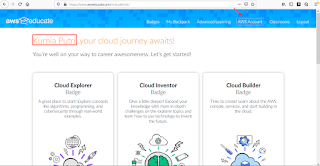
4. Selanjutnya kita klik tulisan berwarna oren Create Starter Account.
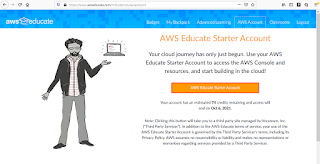
5. Maka kita sudah bisa menggunakannya sesuai dengan kebutuhan, Jika kita sudah selesai menggunakannya jangan lupa untuk mematikan mesinnya karena akan berbayar jika kita lupa mematikkannya.Satelah itu kita klik AWS Console.
6. Lalu untuk servicenya, kita pilih service yang EC2.
7. Kemudian kita klik pada keypairs.
8. Selanjutnya kita pilih Create Key Pair untuk membuat key pair yang baru.
9. Kita masukkan nama key pair yang akan kita gunakan, untuk formatnya kita gunakan pem, jika sudah kita klik Create key pair.
10. Setelah itu kita akan buat instance, klik Launch Instance.
11. Lalu kita Select pada Amazon Linux 2 (HVM).
12. Untuk type instance kita pilih yang gratis saja, yang ada tulisan free tier eligible.
13. Pada tampilan Configure Instance Details kita tambahkan teks seperti dibawah ini dibagian User Data.
14. Selanjutnya kita biarkan default saja, lalu klik Next: Add Tags.
15. Pada tampilan Add Tags kita isikan key dan Value sesuai dengan kebutuhan kita, lalu klik Next.
16. Setelah itu kita isikan Security group name sesuai dengan yang dibutuhkan dan masukkan port SSH dan HTTP, tambahkan pula portnya dengan mengklik Add Rule. Lalu klik Next.
17. Maka kita dapat melihat review konfigurasi yang sudah kita buat, jika sudah sesuai kita klikj Launch.
18. Selanjutnya kita pilih Choose an existing key pair lalu masukkan key pair yang di awal sudah kita buat, kita ceklistkan lalu klik Launch Instance.
19. Maka statusnya akan Launching kita klik View Instance.
20. Dan instance yang sudah dibuat akan muncul, pastikan statusnya sudah Running, Jika sudah kita copy IP Public DNS nya.
21. Kita buka New Tab lalu paste IP yang tadi dan pastikan muncul tampilan web seperti dibawah ini.
Sekian Terima Kasih,
Wassalmmualaikum Wr.Wb.
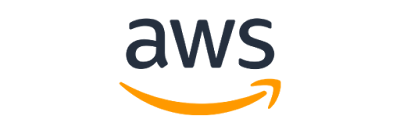





















Komentar